邮箱定时发送怎么操作 如何在邮件客户端中设置定时发送邮件
更新时间:2023-05-24 12:42:56作者:jiang
邮箱定时发送怎么操作,如今电子邮件已成为现代人日常沟通的主要方式之一。每天都有大量的邮件涌入我们的收件箱,如果能够及时回复就显得尤为重要。但是在一些特殊情况下定时发送邮件也是很有必要的。比如你需要给不同时区的朋友发邮件,为了保证他们能够在工作或休息时间能够看到邮件,就需要设置定时发送。那么在邮件客户端中如何设置定时发送邮件呢?让我们一起来看看吧!
如何在邮件客户端中设置定时发送邮件
操作方法:
1.首先,打开电子邮箱,写好你的邮件发布内容。下面笔者将以263邮箱为例。其他邮箱都是类似操作。
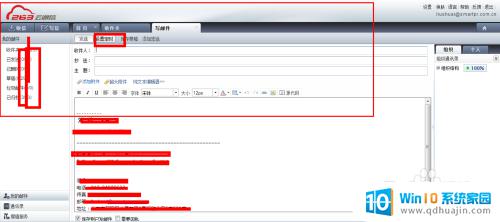
2.仔细检查你的发送人、抄送人是否有误,然后开始设置定时发送。点击“定时发送”,设置你要发送的时间。这里有一个问题,那就是一定要注意。你设置的时间是否有误,很关键,很多人都在这里出了问题。
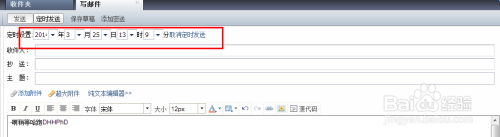
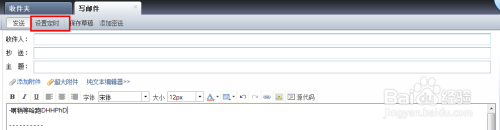
3.这一步很关键,也是非常重要的最后一步。设置完成以后不要点击发送,点击定时发送。这些完成以后,定时发送就完成了。然后这些就会保存在草稿箱,如果需要取消或者修改。直接进草稿箱修改即可。
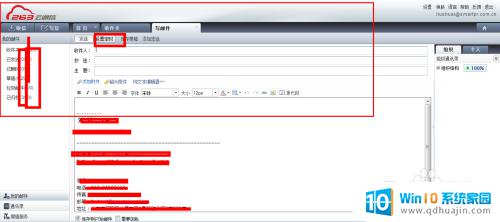
定时发送邮件功能是非常方便和实用的,让你不用担心错过发邮件的时间和忘记发送的情况。只要按照上述步骤在你的邮件客户端中设置好,就能轻松实现定时发送邮件的操作啦。希望这篇文章对你有所帮助!
邮箱定时发送怎么操作 如何在邮件客户端中设置定时发送邮件相关教程
热门推荐
电脑教程推荐
win10系统推荐
- 1 萝卜家园ghost win10 64位家庭版镜像下载v2023.04
- 2 技术员联盟ghost win10 32位旗舰安装版下载v2023.04
- 3 深度技术ghost win10 64位官方免激活版下载v2023.04
- 4 番茄花园ghost win10 32位稳定安全版本下载v2023.04
- 5 戴尔笔记本ghost win10 64位原版精简版下载v2023.04
- 6 深度极速ghost win10 64位永久激活正式版下载v2023.04
- 7 惠普笔记本ghost win10 64位稳定家庭版下载v2023.04
- 8 电脑公司ghost win10 32位稳定原版下载v2023.04
- 9 番茄花园ghost win10 64位官方正式版下载v2023.04
- 10 风林火山ghost win10 64位免费专业版下载v2023.04